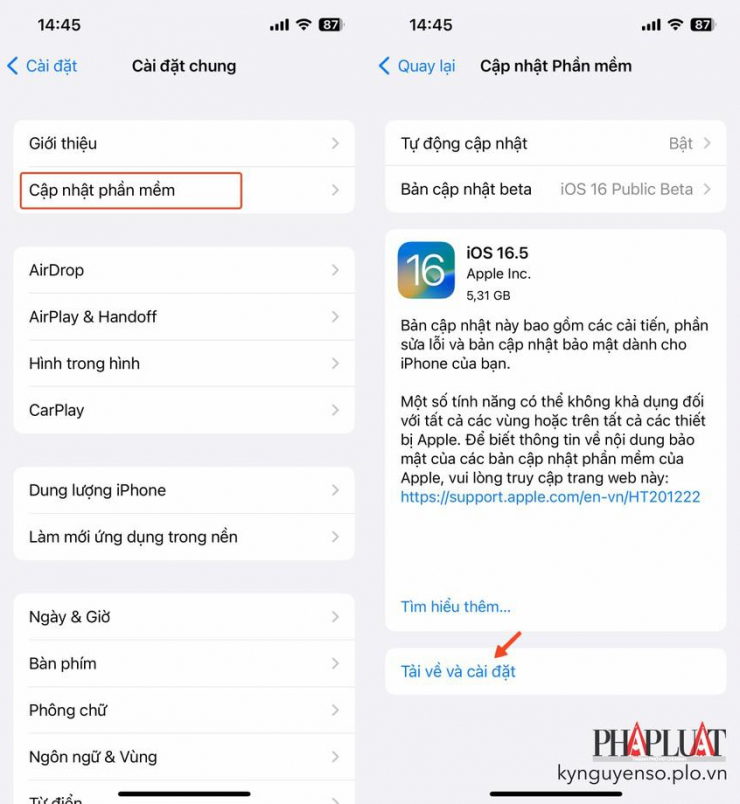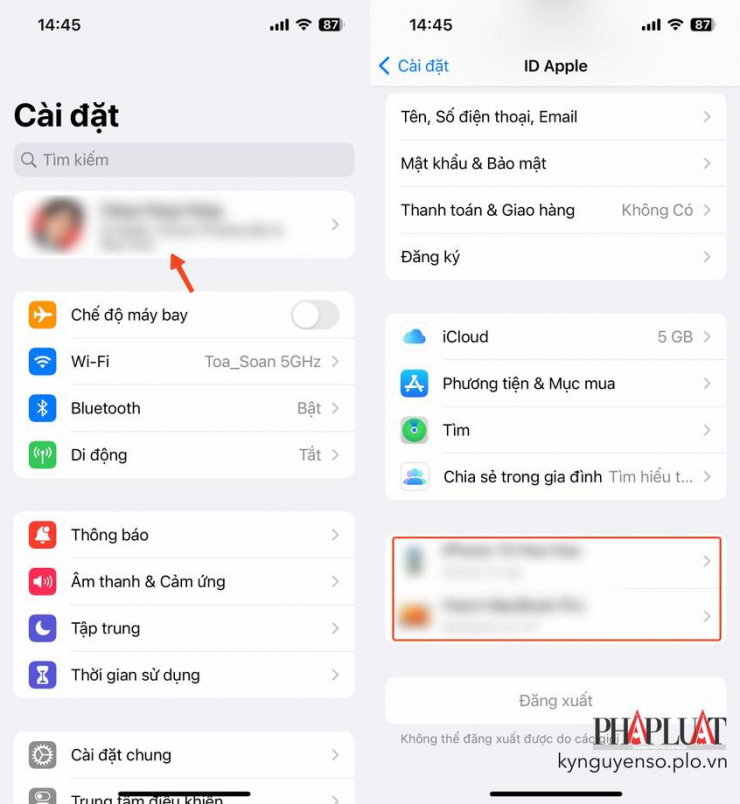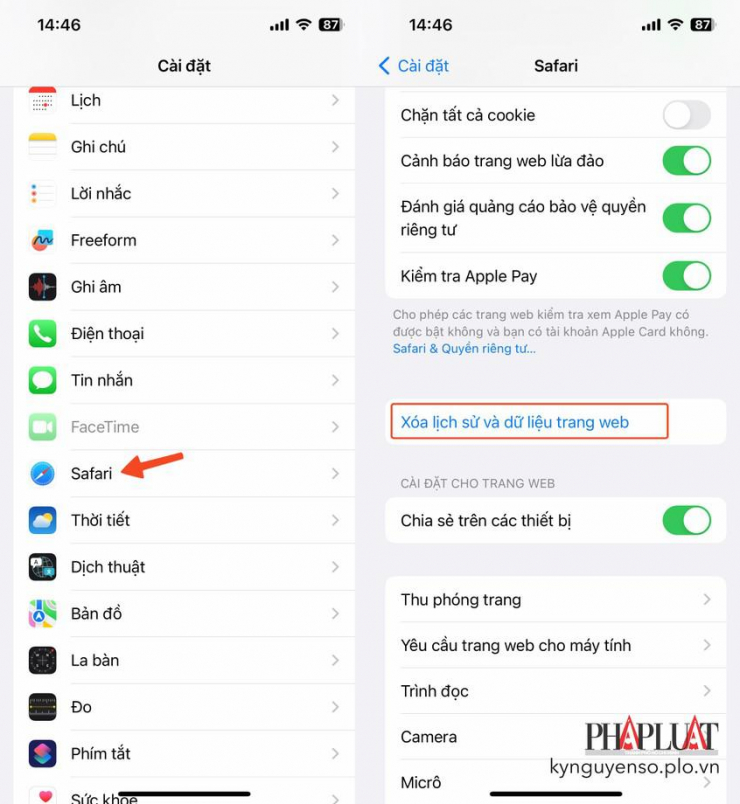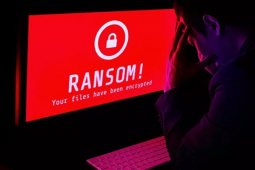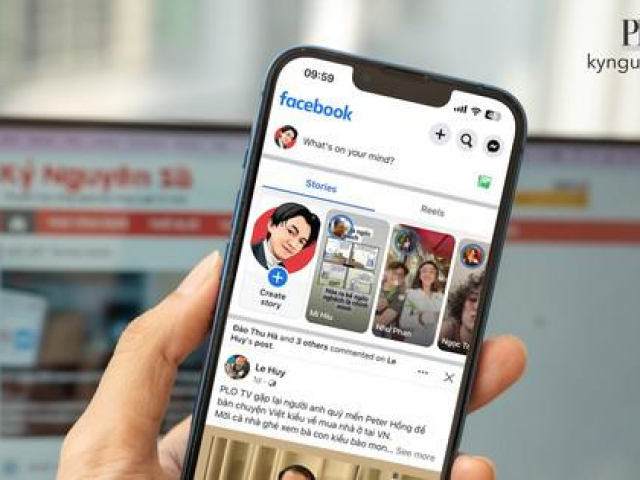Cách xóa phần mềm gián điệp khỏi iPhone
Phần mềm gián điệp có thể đánh cắp mật khẩu, thông tin đăng nhập ngân hàng… Làm thế nào để phát hiện và xóa phần mềm gián điệp khỏi iPhone?
Phần mềm gián điệp xâm nhập bằng cách nào?
Bằng nhiều cách khác nhau, tin tặc có thể âm thầm cài đặt phần mềm gián điệp lên điện thoại thông qua các ứng dụng độc hại, liên kết… Đơn cử như Pegasus (do NSO Group phát triển), một phần mềm gián điệp từng khiến Apple phải đau đầu.
Apple ra mắt Lockdown Mode để chống lại phần mềm gián điệp. Ảnh: Pexels
Thông thường, phần mềm gián điệp chủ yếu được sử dụng để theo dõi, đánh cắp mật khẩu, thu thập dữ liệu của một ai đó.
Craig Lurey, Giám đốc công nghệ và đồng sáng lập của Keeper Security, cho biết: “Việc nhấp vào các liên kết lạ trong tin nhắn SMS, email… sẽ chuyển hướng bạn đến một trang web độc hại, từ đó lén lút cài đặt phần mềm gián điệp lên điện thoại”.
Dấu hiệu nhận biết iPhone bị nhiễm phần mềm gián điệp
- Pin nhanh hết và quá nóng: Phần mềm gián điệp sẽ liên tục chạy nền trên iPhone, điều này khiến pin nhanh hết và thiết bị quá nóng.
- Jailbreak iPhone: Việc Jailbreak iPhone cho phép người dùng tùy chỉnh được nhiều thứ chuyên sâu, nhưng cũng đồng thời mở “cửa hậu” cho phép phần mềm gián điệp dễ dàng xâm nhập.
- Tin nhắn SMS lạ (mà bạn chưa từng gửi): Đây là một trong những dấu hiệu cho thấy nhiều khả năng iPhone đã bị nhiễm phần mềm gián điệp.
- Mức sử dụng dữ liệu tăng đột biến: Russell Kent-Payne, đồng sáng lập và giám đốc của Certo Software cho biết: “Tất cả các ứng dụng gián điệp đều hoạt động bằng cách gửi dữ liệu từ thiết bị của bạn cho tin tặc thông qua Internet. Điều này có nghĩa là mức sử dụng dữ liệu trên iPhone sẽ tăng đột biến so với thông thường”.
Làm thế nào để xóa phần mềm gián điệp khỏi iPhone?
Có một số cách để xóa phần mềm gián điệp khỏi iPhone, và chúng dễ dàng hơn bạn nghĩ. Tuy nhiên, điều quan trọng là bạn phải hành động nhanh chóng sau khi đã xác định được vấn đề.
Đầu tiên, bạn hãy tải xuống một trong các ứng dụng chống virus cho iPhone, đơn cử như Avast Security & Privacy, Bitdefender Mobile Security hoặc Norton 360: Mobile Security. Ngoài việc hỗ trợ kiểm tra phần mềm gián điệp, các ứng dụng này cũng sẽ bảo vệ bạn khỏi các cuộc tấn công trong tương lai.
Lurey cho biết: “Cách đơn giản nhất để loại bỏ phần mềm gián điệp khỏi iPhone là thực hiện cập nhật phần mềm (iOS). Nếu điện thoại của bạn đã được Jailbreak, thao tác này cũng sẽ xóa bản Jailbreak”.
Tin tặc có thể lợi dụng điểm yếu bảo mật trong các phiên bản cũ của ứng dụng để truy cập vào điện thoại, do đó, người dùng nên thường xuyên cập nhật ứng dụng lên phiên bản mới nhất.
Cập nhật iPhone và ứng dụng lên phiên bản mới nhất. Ảnh: MINH HOÀNG
Bên cạnh đó, bạn cũng nên kiểm tra lại toàn bộ ứng dụng trên iPhone, nếu không nhớ đã tải xuống ứng dụng đó, bạn hãy xóa chúng ngay lập tức.
Kiểm tra các thiết bị đang liên kết với iCloud bằng cách vào Settings (cài đặt) - Tên tài khoản, kéo xuống cuối trang và gỡ bỏ các thiết bị lạ (nếu có). Bật tính năng xác minh 2 lớp (MFA) cũng là một trong những cách để hạn chế tài khoản bị xâm nhập.
Gỡ bỏ các thiết bị lạ khỏi tài khoản Apple. Ảnh: MINH HOÀNG
Cookie sẽ giúp bạn tiết kiệm thời gian đăng nhập website, tuy nhiên, chúng cũng cho phép tin tặc truy cập trái phép tài khoản của bạn.
Điều này đồng nghĩa với việc tội phạm mạng có thể thực hiện giao dịch bất kỳ bằng thẻ tín dụng mà bạn đã lưu trước đó. Do đó, sau khi sử dụng xong, người dùng nên xóa cookie trên điện thoại và máy tính thông qua phần cài đặt của trình duyệt.
Xóa cookie trên iPhone. Ảnh: MINH HOÀNG
Khôi phục cài đặt gốc là cách cuối cùng để gỡ bỏ phần mềm gián điệp nếu những giải pháp trên không hiệu quả. Lưu ý, thao tác này cũng sẽ xóa toàn bộ dữ liệu cá nhân trên iPhone, do đó, bạn hãy sao lưu lại danh bạ, hình ảnh, video…
Để khôi phục cài đặt gốc trên iPhone, bạn hãy cắm điện thoại vào máy tính và mở iTunes, sau đó nhấn vào nút Restore iPhone.
Nếu cảm thấy hữu ích, bạn đừng quên chia sẻ bài viết trên Kỷ Nguyên Số cho nhiều người cùng biết hoặc để lại bình luận khi gặp rắc rối trong quá trình sử dụng.
Những chiếc điện thoại “bình dân” cấu hình ở mức khá và thiết kế đẹp, nhưng không có nghĩa là chúng an toàn.
Nguồn: [Link nguồn]